windows10不显示视频缩略图
windows10系统不显示缩略图怎么办呢?下面就有小编告诉大家方法吧。
方法/步骤1
1. 在Windows10系统中,我们点击右下角的开始按钮,在打开的界面中,点击控制面板。
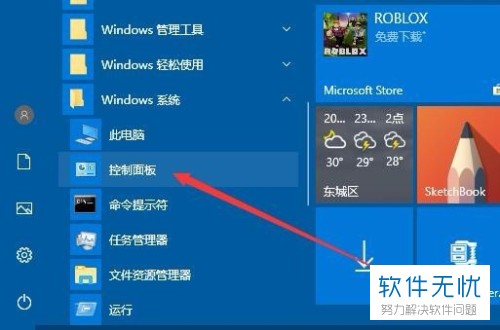
2. 打开控制面板,选择第一列的文件资源管理器选项。
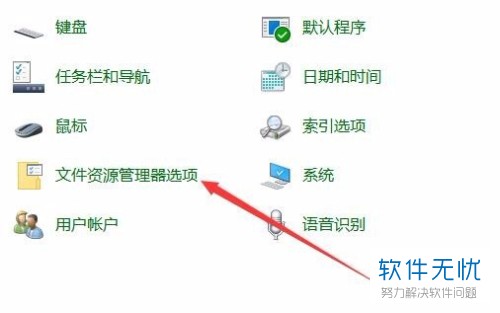
3. 打开管理器选项之后点击“常规”旁边的“查看”。
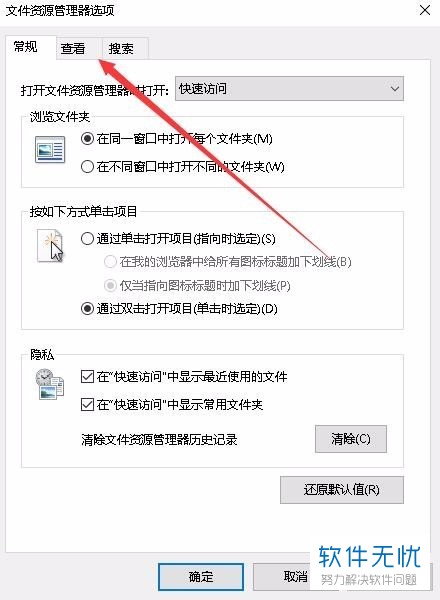
4. 在高级设置中有“始终显示图标从不显示缩略图”,勾选它。然后点击确定按钮。
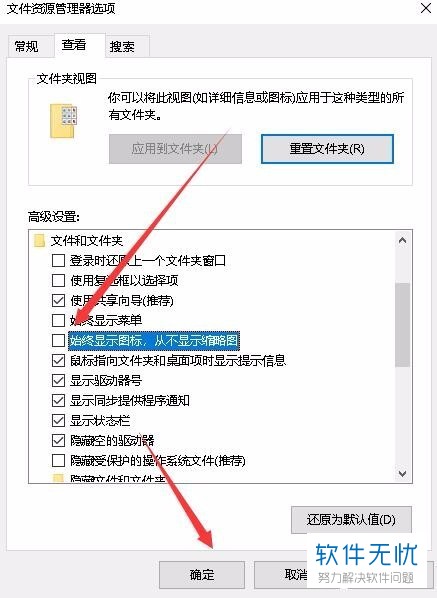
方法/步骤2
1. 如果第一种方法并不熟练的话,我们可以鼠标右键,选择最下方的属性选项。
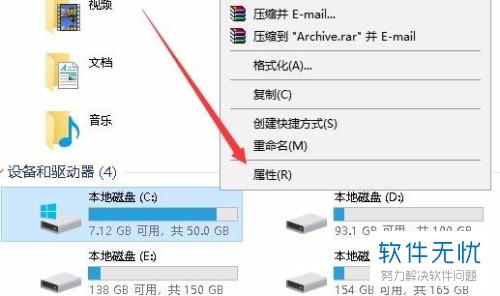
2. 点击属性下栏的工具选项,再点击磁盘清理。
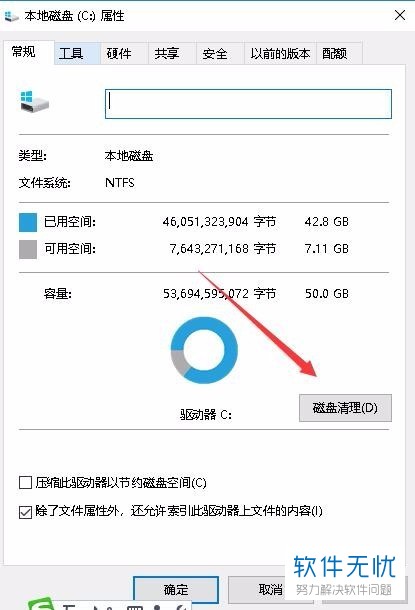
3. 在缩略图前面的框框打勾,点击确认按钮。

4. 点击确认之后会跳出一个界面问你是否要永久删除这些文件,点击删除文件。
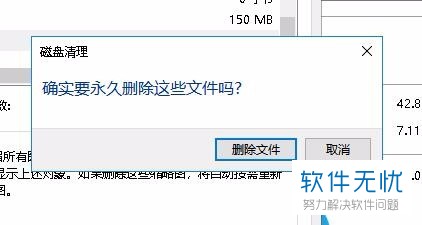 以上就是windows10系统显示缩略图的方法。
以上就是windows10系统显示缩略图的方法。
分享:
相关推荐
- 【其他】 xp系统显示视频缩略图速度很慢怎么解决 03-08
- 【其他】 Windows10系统显示图片缩略图方法 10-28
- 【win8】 win8系统使用bing搜索网页不显示图片与视频缩略图的3种解决方法 02-16
- 【win7】 win7系统下无法显示图片缩略图怎么办 01-31
- 【win7】 win7系统下图片文件夹无法正常显示图片缩略图的方法 02-02
- 【win8】 win8不显示图片缩略图的解决方法 01-09
- 【win10】 win10系统如何显示照片缩略图? 08-19
- 【其他】 如何让word文档不显示成缩略图 05-07
- 【其他】 Win10桌面图片如何显示为缩略图?Win10桌面图片显示为缩略图的方法 01-07
- 【其他】 Win10任务栏不显示程序缩略图的原因及解决办法 01-18
本周热门
-
iphone序列号查询官方入口在哪里 2024/04/11
-
b站在线观看人数在哪里 2024/04/17
-
番茄小说网页版入口免费阅读 2024/04/11
-
小鸡宝宝考考你今天的答案是什么 2024/04/23
-
抖音巨量百应登录入口在哪里? 2024/04/11
-
微信表情是什么意思 2020/10/12
-
蚂蚁庄园今日答案 2024/04/23
-
微信文件传输助手网页版网址 2024/04/19
本月热门
-
iphone序列号查询官方入口在哪里 2024/04/11
-
小鸡宝宝考考你今天的答案是什么 2024/04/23
-
番茄小说网页版入口免费阅读 2024/04/11
-
b站在线观看人数在哪里 2024/04/17
-
蚂蚁庄园今日答案 2024/04/23
-
微信表情是什么意思 2020/10/12
-
抖音巨量百应登录入口在哪里? 2024/04/11
-
输入手机号一键查询快递入口网址大全 2024/04/11
-
微信文件传输助手网页版网址 2024/04/19
-
快影怎么剪辑视频 2024/04/18











